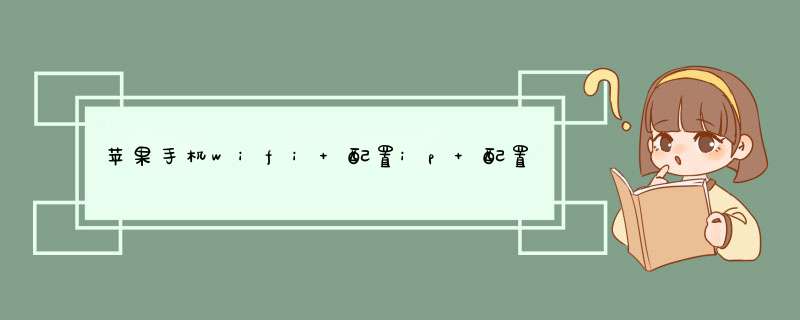
iPhne5S设置静态IP方法教程如下:
一、进入iPhone5S的设置,然后再进入“无线局域网”设置
无线局域网设置
二、进入无线局域网设置后,我们再点击我们连接到的无线Wifi网络名称后面的i标志,之后即可以进入iPhone5S的IP地址设置界面了,
iPhne5S设置静态IP方法步骤
如上图右侧部分所示的DHCP下为iPhone手机自动获取到的IP地址、子网掩码、路由器地址、以及DNS地址等,这些我们要先记下来,可以用笔记一下,等下设置静态IP地址的时候需要用到。
三、切换到“静态”选显卡下,这里就是iPhone5S设置静态IP地址的地方,我们可以更改IP地址,比如笔者把之前自动获取到的1921681100改成19268166,下面的则可以照抄前面的即可,
iPhne5S设置静态IP方法
注:这里的IP地址一栏就是我们可以更改的静态IP地址,除了不可以填写1926811外,其他的19216812-1921681154之间的任意数值均可,当需要注意的是,如果Wfi网络内有多个用户,请记住每个用户的静态IP地址都要设置成不同,否则会引起IP地址冲突,导致无法上网。
这里还有一种情况,就是我们的iPhone手机无法连接无线网络,无法获取到IP地址、路由器地址、DNS地址,我们该怎么填呢?这个其实也非常简单,我们可以在连接在同一一个Wifi网络环境中的电脑中进行查询,具体方法如下。
1、打开电脑,同时按Win + R键打开开始运行对话框,然后键入 cmd 命令,完成后,点击底部的“确定”,
打开CMD命令方法
打开CMD *** 作窗口后,然后键入命令:ipconfig /all 命令,完成后按回车键运行,
运行ipconfig /all 命令
3、运行命令后,我们就可以看到获取到的iP地址、DNS地址、子掩码地址等等信息了,
获取IP地址等信息方法
如上图,上面的IPv4地址就是电脑的IP地址,我们可以参考这种格式填写到手机IP地址一栏,记得IP地址一定不要照抄电脑上的IP地址,否则会引起冲突,上面电脑获取到的IP地址为1921681101,那么手机中IP地址可以设置成1921681(数字不要与电脑IP地址和其他用户相同即可,在2-254之间自己任选一个即可)
最后下面的子掩码、DNS地址、默认网关(路由器地址)都可以照抄到手机静态IP地址设置中
如何更改
iOS
设备的
DNS
设置
第一步:我们在iphone6待机状态点击「设置」
然后打开它进入了。
第二步:现在我们进入之后点击
wi-fi「无线局域网」
在此我们要找到自己使用的
Wi-Fi
网络。
第三步:然后如下图所示前面是选中的就是我们正在上的wifi了,我们点击右边的「显示信息」按钮(字母「i」)。
第四步:在该
Wi-Fi
网络详情部分向下滚动,找到「DNS」选项部分。
第五步:在此我们就可以输入dns了,如输入114114114114或
8888
补充建议:如果你觉得打开App
Store很慢,可以将DNS设置为
8888,4444
好了设置好之后可能你会发现还是比较慢了,所以我们需要重启一下手机哦,这样就可以清除dns缓存了哦。
以 iPhone x手机为例,设置方法如下:
一、在手机桌面上找到“设置”一项并点击进入。
二、进入以后,找到“无线局域网”进入。
三、进入以后点击“!”符号。
四、然后找到“配置DNS”一项并进入。
五、进入以后可以自动和手动配置DNS,这里以手动为例,点击进入。
六、进入以后点击添加服务器。
七、输入DNS服务器的地址,然后点击存储即可。
苹果手机上手动设置
dns
的 *** 作方法:
1
先打开苹果手机主屏上的“设置”应用;
2
在设置列表中点击“无线局域网”一栏;
3
在无线局域网列表中,点击当前手机已经连接上的无线网络右侧的叹号;
4
接着请点击
ip
地址下方的
dns
一栏;
5
随后删除原来的
dns
地址,输入新的
dns
地址即可。
这里以iPhone 7手机为例,具体方法如下:
一、首先在手机桌面点击“设置”图标。
二、 然后在设置界面打开手机当前连接的网络进入。
三、进入以后点击下图红框内的符号。
四、然后打开“配置DNS”进入。
五、进入以后选择“手动”选项。
六、接着点击“添加服务器”选项。
七、最后输入新的DNS地址即可,如图。
以上就是关于苹果手机wifi 配置ip 配置dns全部的内容,包括:苹果手机wifi 配置ip 配置dns、苹果手机的dns怎么设置不了、苹果dns怎么设置等相关内容解答,如果想了解更多相关内容,可以关注我们,你们的支持是我们更新的动力!
欢迎分享,转载请注明来源:内存溢出

 微信扫一扫
微信扫一扫
 支付宝扫一扫
支付宝扫一扫
评论列表(0条)